win11怎么设置删除确认 Windows11删除文件没有确认提示怎么设置
更新时间:2024-06-07 09:35:31作者:xiaoliu
随着Windows 11的推出,许多用户发现删除文件时没有了以往的确认提示,这让他们感到困惑和焦虑,在过去的操作系统中,当我们删除文件时,系统会先弹出一个确认对话框,以确保我们不会意外地删除重要的文件。Windows 11似乎取消了这个确认提示,这给用户带来了一些不便和担忧。对于这个问题,我们应该如何设置来恢复删除文件时的确认提示呢?接下来我将为大家详细介绍一些解决方法,希望能帮助大家解决这个问题。
步骤如下:
1.首先右键点击桌面上的“回收站”打开“属性”
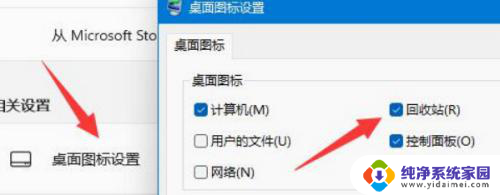
2.如果桌面上没有回收站,可以在主题的“桌面图标设置”里打开。
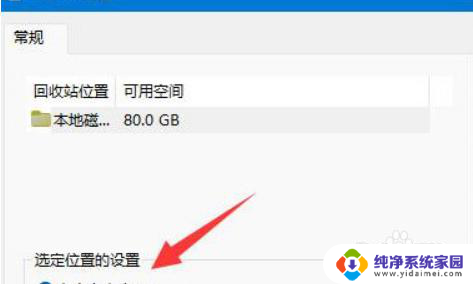
3.打开回收站属性后,我们先勾选下方“自定义大小”。再勾选“显示删除确认对话框”并点击“确定”保存即可。
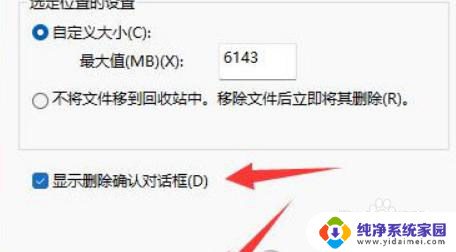
以上就是如何设置删除确认的全部内容,如果有不清楚的用户可以参考以上步骤进行操作,希望能对大家有所帮助。
win11怎么设置删除确认 Windows11删除文件没有确认提示怎么设置相关教程
- 如何在windows11中强制删除文件或文件夹 win11如何永久删除文件
- 休眠文件怎么删win11 Windows11休眠文件删除方法
- win11删除需要system权限 win11电脑删除文件提示需要管理员权限
- win11怎么删除需要administrators的文件 win11电脑没有管理员权限无法删除文件怎么办
- windows11可以删除的文件 win11恢复已删除的文件步骤
- windows11更新文件删除 Windows11更新文件删除方法
- win11删除文件夹需要权限怎么办 Win11删除文件提示需要管理员权限
- win11权限不足无法删除该文件 win11文件夹删除不了怎么解决
- win11需要提供管理员权限才能删除 Win11删除文件提示需要管理员权限怎么办
- win11清理标记删除文件 笔记本删除文件后怎么彻底清除
- win11如何关闭协议版本6 ( tcp/ipv6 ) IPv6如何关闭
- win11实时防护自动开启 Win11实时保护老是自动开启的处理方式
- win11如何设置网页为默认主页 电脑浏览器主页设置教程
- win11一个屏幕分四个屏幕怎么办 笔记本如何分屏设置
- win11删除本地账户登录密码 Windows11删除账户密码步骤
- win11任务栏上图标大小 win11任务栏图标大小调整方法